教你五招快速打开文件资源管理器-【实用技巧】
文件资源管理器怎么打开呢?我们可以使用快捷方式Windows+E,这个快捷方式适用于所有Windows版本,非常的简单快捷,此外,本期教程小编还为大家分享了打开文件资源管理器的其他几种方法,感兴趣的朋友们快来了解下吧。
方法 1:Windows+E 快捷键
使用Windows + E快捷键,可以立即打开「文件资源管理器」。这个快捷方式适用于所有 Windows 版本,甚至可以追溯到 Windows 95 时代,非常简单快捷。
方法 2:「开始」菜单专属快捷方式
在 Windows 11 的「开始」菜单中,可以为「文件资源管理器」添加一个专属的快捷方式:
1. 使用Windows + I快捷键打开「运行」对话框,选择「个性化」>「开始」>「文件夹」。
2. 打开「文件文件资源管理器」开关。
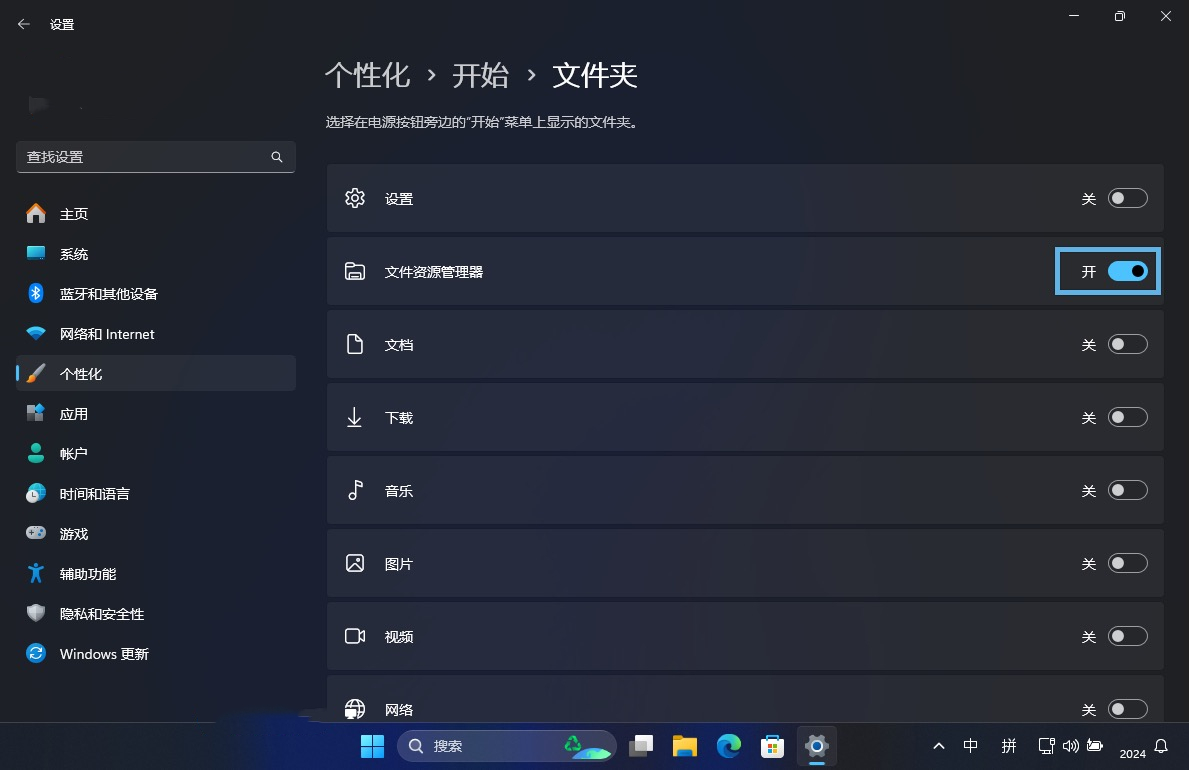
3. 再次打开「开始」菜单时,右下角就会多出一个「文件资源管理器」的快捷图标。

方法 3:「开始」菜单
点击「开始」菜单右上角的「所有应用」按钮,从应用列表中找到并打开「文件资源管理器」。
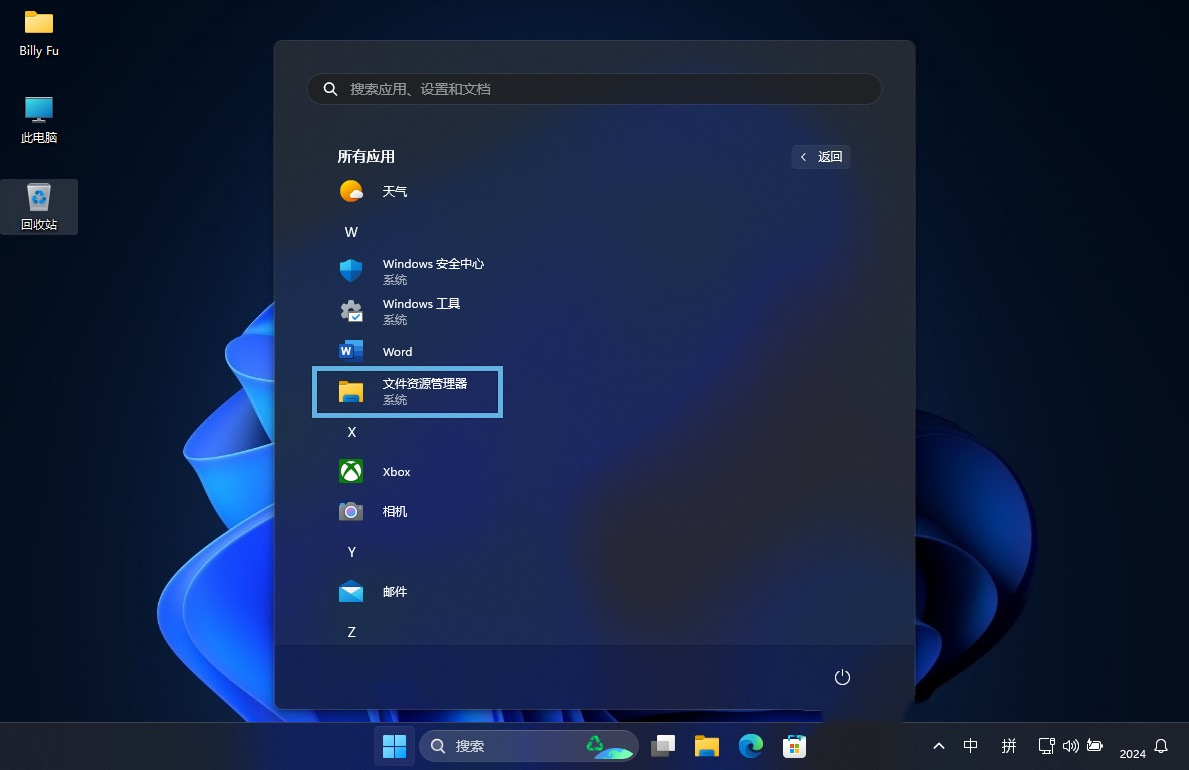
方法 4:使用 Explorer 命令
在 Windows 11 的「运行」对话框、命令提示符和 PowerShell 中,可以执explorer.exe或explorer命令快速启动「文件资源管理器」。
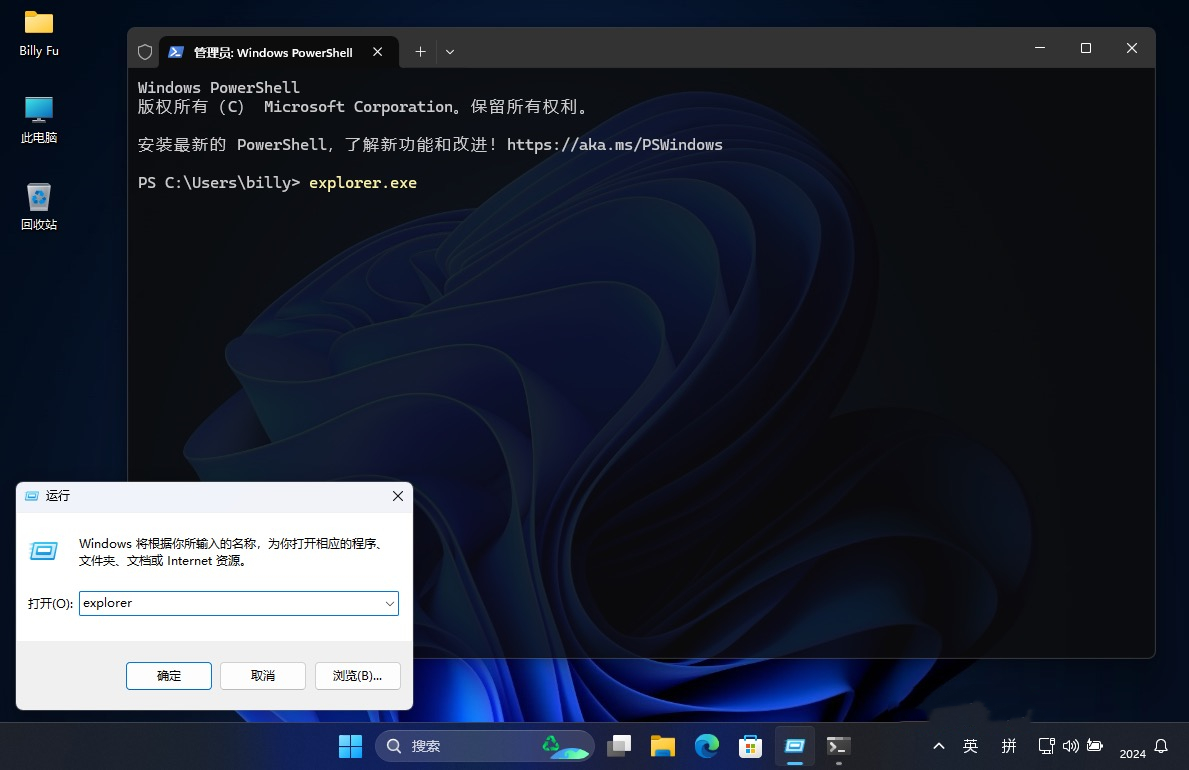
方法 5:高级用户菜单
在「任务栏」上右键单击「开始」菜单图标(或Windows + X快捷键),会弹出一个「高级用户菜单」。从列表中选择「文件资源管理器」,即可快速打开。

以上就是系统之家小编为你带来的关于“教你五招快速打开文件资源管理器-【实用技巧】”的全部内容了,希望可以解决你的问题,感谢您的阅读,更多精彩内容请关注系统之家官网。
相关文章
- Win11如何查看office版本-Win11查看office版本的方法
- Win11不能玩植物大战僵尸怎么办-玩不了植物大战僵尸的解决方法
- 0x80190001怎么解决Win11?Win11错误代码0x80190001的解决方法
- Win11更新进度条不动的三种解决方法
- Win11系统xbox录制不了怎么办-Win11xbox录制不了的解决方法
- Win11系统xbox网络修复在哪-Win11xbox网络修复的位置
- 华为MateBook 16s笔记本怎么重装Win11系统?
- Win11vmware不兼容怎么办?Win11与VMware虚拟机不兼容的解决方法
- Win11黑屏转圈进不去系统的解决方法
- ROG幻X怎么重装Win11系统?ROG幻X重装系统Win11的图文教程
- 小米book pro15锐龙版重装系统Win11教程
- Win11网盘下载_Win11最新版本22H2正式版下载(免激活)
- Win11 22H2正式版笔记本专用系统镜像下载分享
- Win11提示无法找到脚本文件怎么办?Win11提示无法找到脚本文件的解决方法方法
- 机械革命蛟龙17怎么重装Win11系统?蛟龙17笔记本重装Win11的方法
- 联想拯救者Y7000P电脑一键重装Win11系统教学